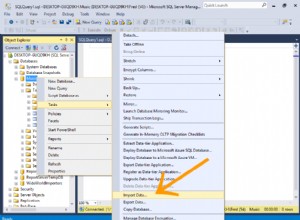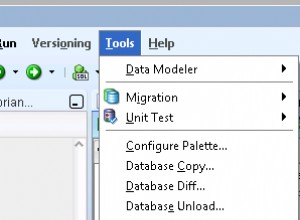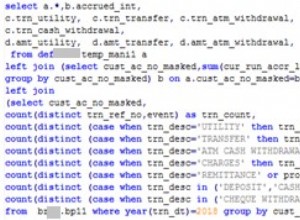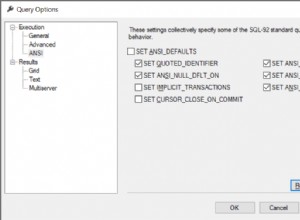SQL Server, ou plus précisément Transact-SQL, inclut un certain nombre de fonctions intégrées, y compris le @@version fonction scalaire. Le @@version La fonction est une fonction de configuration qui renvoie des informations système et de build pour l'installation actuelle de SQL Server. Vous pouvez exécuter cette fonction à tout moment pour savoir quelle version de SQL Server vous utilisez.
Voici comment :
SELECT @@version;
Lorsque vous l'exécutez dans une interface de ligne de commande, vous pouvez voir des résultats qui ressemblent à ceci :
Microsoft SQL Server 2017 (RTM-CU6) (KB4101464) - 14.0.3025.34 (X64) Apr 9 2018 18:00:41 Copyright (C) 2017 Microsoft Corporation Developer Edition (64-bit) on Linux (Ubuntu 16.04.4 LTS) 1 row(s) returned Executed in 1 ms
Si vous l'exécutez dans une interface graphique, ce sera probablement une longue chaîne non formatée, comme ceci :
Microsoft SQL Server 2017 (RTM-CU6) (KB4101464) - 14.0.3025.34 (X64) Apr 9 2018 18:00:41 Copyright (C) 2017 Microsoft Corporation Developer Edition (64-bit) on Linux (Ubuntu 16.04.4 LTS)
Évidemment, vos résultats dépendront de la version de SQL Server que vous utilisez, de son édition, ainsi que du système d'exploitation sur lequel vous exécutez.
La fonction SERVERPROPERTY()
Vous pouvez également utiliser le SERVERPROPERTY() fonction, qui renvoie des informations de propriété sur l'instance de serveur :
SELECT
SERVERPROPERTY('Edition') AS Edition,
SERVERPROPERTY('ProductVersion') AS Version;
GO
L'exécuter dans une interface graphique comme SSMS ou Azure Data Studio renvoie les résultats comme ceci :
| Édition | Version |
|---|---|
| Édition développeur (64 bits) | 14.0.3025.34 |